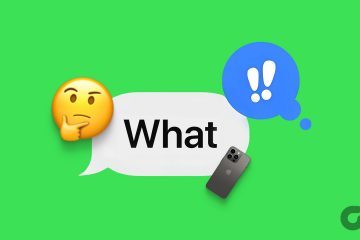Odotat ystäväsi saapumista – joka on tavalliseen tapaan myöhässä. He sanovat olevansa viiden minuutin päässä, mutta epäilet sitä suuresti. Onneksi, jos molemmat käytät iPhonea, voit helposti nähdä, missä he ovat Find My Friends-ominaisuuden avulla. Kuitenkin, kun ominaisuus ei toimi, se antaa virheilmoituksen”Sijainti ei saatavilla”iPhonessasi. Miten siinä sitten menetellään?
Tässä artikkelissa haluamme näyttää kaikki tavat korjata virhe. Kun iPhone näyttää virheilmoituksen, et näe ystäväsi sijaintia. Ongelma voi olla joko iPhonessasi tai ystäväsi iPhonessa. Näytämme sinulle kaiken, mitä sinun tulee tehdä. Mutta ensin, meidän on ymmärrettävä paremmin ongelma.
Mitä”Sijainti ei ole saatavilla”tarkoittaa iMessagessa ja Find Myissä
Ystäväsi sijainnin näkemättä jättäminen ilmenee sekä iMessagessa (kun jaetaan live-sijainti iMessagessa ) ja iPhonesi Find My-sovelluksessa. Et voi seurata ystäväsi live-sijaintia ja saattaa vaikuttaa siltä, että he ovat jumissa samassa paikassa, vaikka eivät olisikaan.
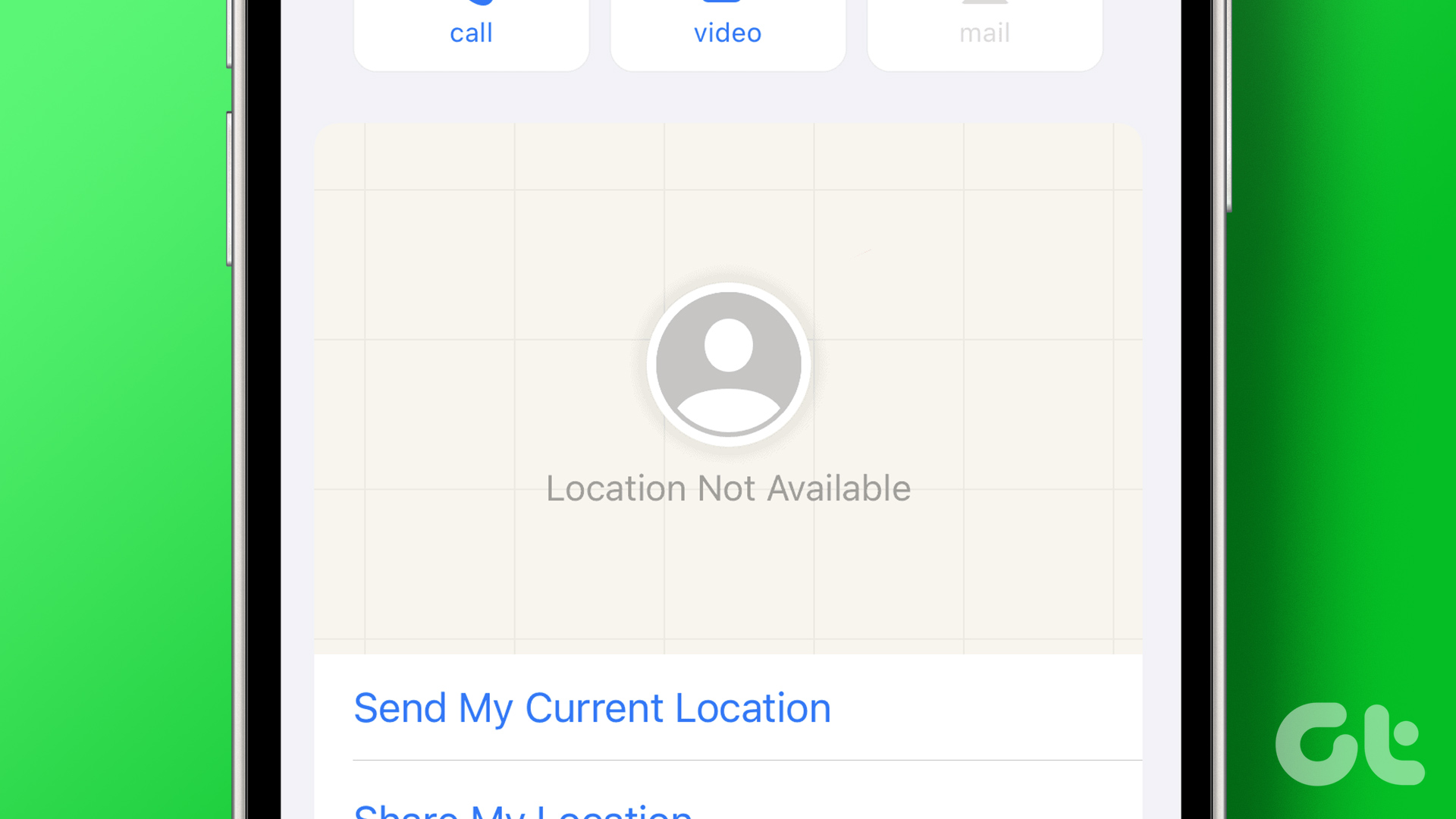
Tässä artikkelissa näytämme sinulle menetelmiä, joita voit ottaa käyttöön sekä iPhonessa että ystäväsi iPhone korjataksesi ongelman.
Korjaa sijainti ei saatavilla-virhe iPhonessasi
Tässä on muutamia tapoja korjata”Sijainti ei saatavilla”-virhe iPhonessa. Kun tarkastelemme kaikkia näitä, siirrymme korjauksiin, jotka voidaan toteuttaa myös ystäväsi iPhonessa.
Edellyttäen, että ystäväsi jakaa sijaintinsa asianmukaisella internetyhteydellä ja ilman muita ongelmia, voit tehdä iPhonen ongelman vianmäärityksen seuraavasti.
1. Käynnistä iMessage/Find My uudelleen iPhonessa
iMessagen tai Find My-sovelluksen uudelleenkäynnistäminen voi luultavasti poistaa virheen, joka aiheuttaa ongelmia sijainnin jakamisessa. Kun suljet sovelluksen ja avaat sen uudelleen, voit aloittaa uuden istunnon. Näin käynnistät sovelluksen uudelleen iPhonessasi.
Vaihe 1: Avaa iPhonen sovellusten vaihtamislokero. Jos iPhonessasi ei ole kotipainiketta, pyyhkäise näytön alareunasta, ja jos iPhonessasi on kotipainike, kaksoisnapauta samaa.
Vaihe 2: Sulje sovellus pyyhkäisemällä ylöspäin.
Vaihe 3: Avaa sovellus aloitusnäytöstä tai sovelluskirjastosta.
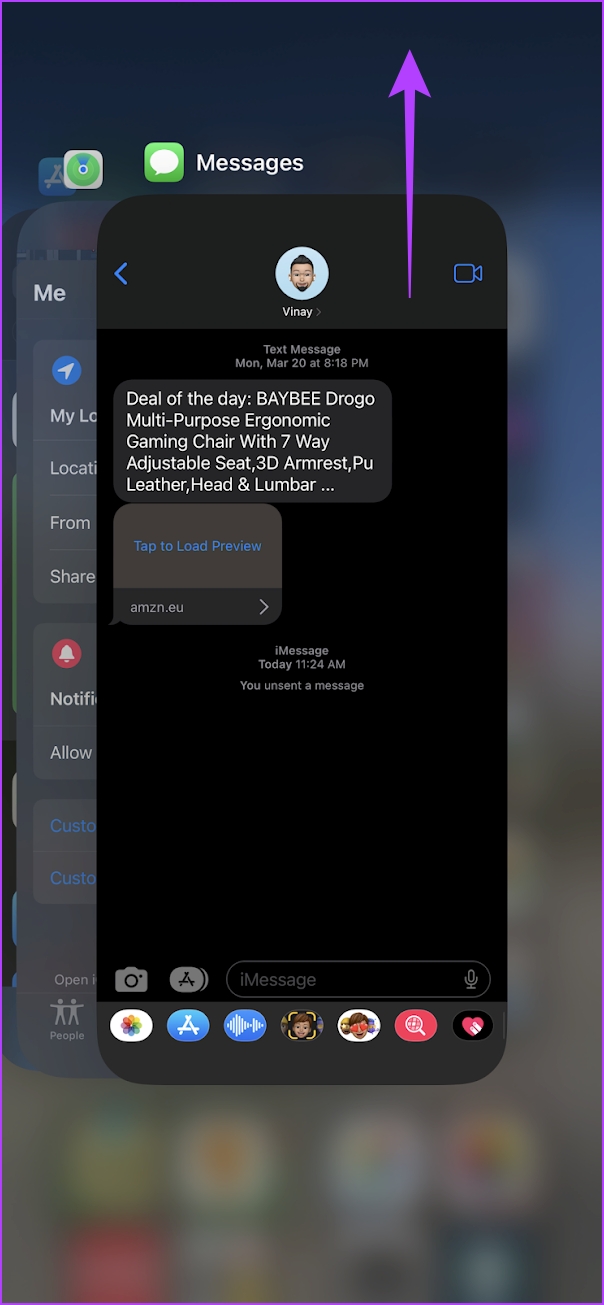
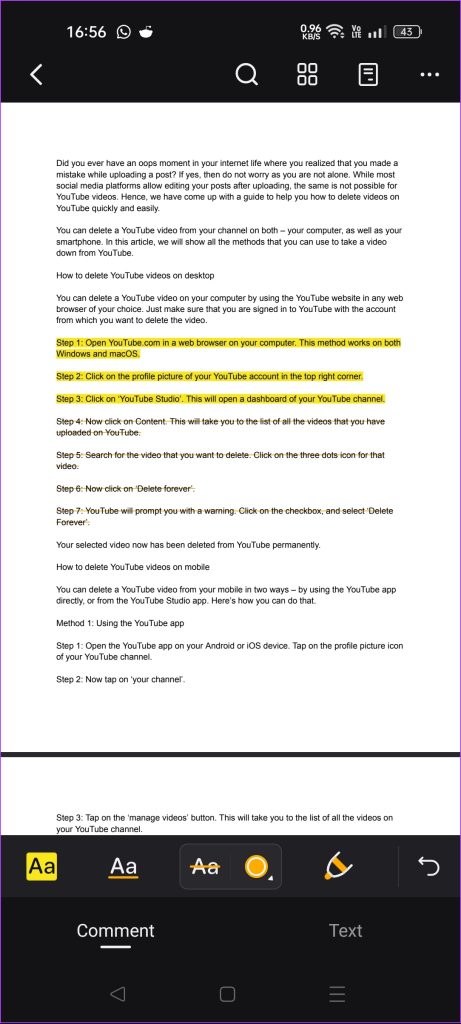
2. Tarkista verkkoyhteydet
Varmista, että iPhonessasi on toimiva Internet-yhteys, kun yrität seurata ystäväsi sijaintia iMessagessa tai iPhonen Find My App-sovelluksessa. Jotta ystäväsi voi lähettää sijaintinsa sinulle tarkasti, iPhonessasi on oltava vahva Internet-yhteys.
3. Tarkista Find My-sovelluksen mobiilidatayhteys
Tiesitkö, että voit poistaa mobiilidatan käytön iPhonessasi yksittäisiltä sovelluksilta? Kun teet tämän, sovellus ei pääse Internetiin mobiilidatan kautta. Siksi, jos olet poistanut mobiilidatan käytön Find My-palvelusta, et voi seurata ystäväsi elävää sijaintia ja saat virheilmoituksen.
Näin voit korjata tämän.
Vaihe 1: Avaa Asetukset-sovellus.
Vaihe 2: Napauta Cellular.


Vaihe 3: Vieritä alas ja laita Find My-valitsin päälle, jos et jo ole.

4. Käynnistä iPhone uudelleen
iPhonen uudelleenkäynnistys aloittaa uuden istunnon ja todennäköisesti korjaa iPhonen ongelmat. Jos”Sijainti ei saatavilla”-ilmoitus jatkuu, on mahdollista, että siihen osui virhe, ja sinulla on hyvät mahdollisuudet päästä eroon ongelmasta, kun käynnistät iPhonen uudelleen.
Vaihe 1: Sammuta ensin laitteesi.
iPhone X:ssä ja sitä uudemmissa laitteissa Pidä äänenvoimakkuuden vähennyspainiketta ja sivupainiketta painettuna.. IPhone SE 2. tai 3. sukupolvi, 7 ja 8-sarja: pidä sivupainiketta painettuna. iPhone SE 1. sukupolvi, 5s, 5c tai 5: Pidä virtapainiketta painettuna yläreunassa. 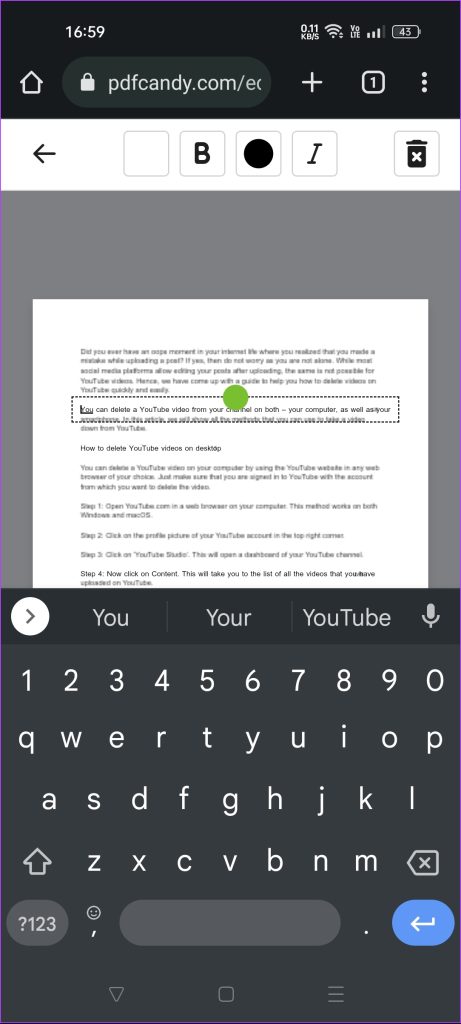
Vaihe 2: Sammuta laite nyt vetämällä virran liukusäädintä.
Vaihe 3: Käynnistä seuraavaksi laite painamalla pitkään t
5. Palauta verkkoasetukset iPhonessa
Jos verkkoasetuksissa on ongelmia ja tämä aiheuttaa edelleen ongelman Sijainti ei ole käytettävissä iMessagessa tai iPhonen Find My-toiminnossa, yritä nollata verkkoasetukset.
Vaihe 1: Avaa Asetukset-sovellus.
Vaihe 2: Napauta Yleistä.

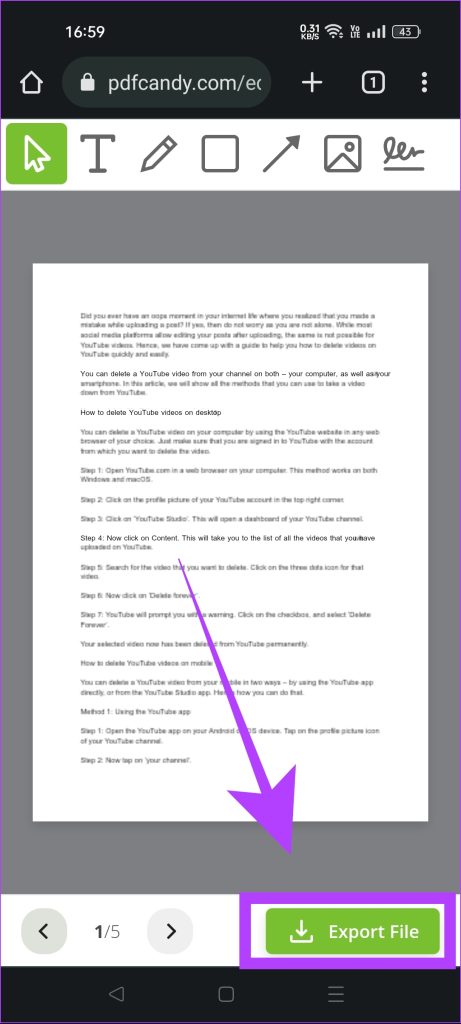
Vaihe 3: >Napauta’Siirrä tai nollaa iPhone’.
Vaihe 4: Napauta Palauta.
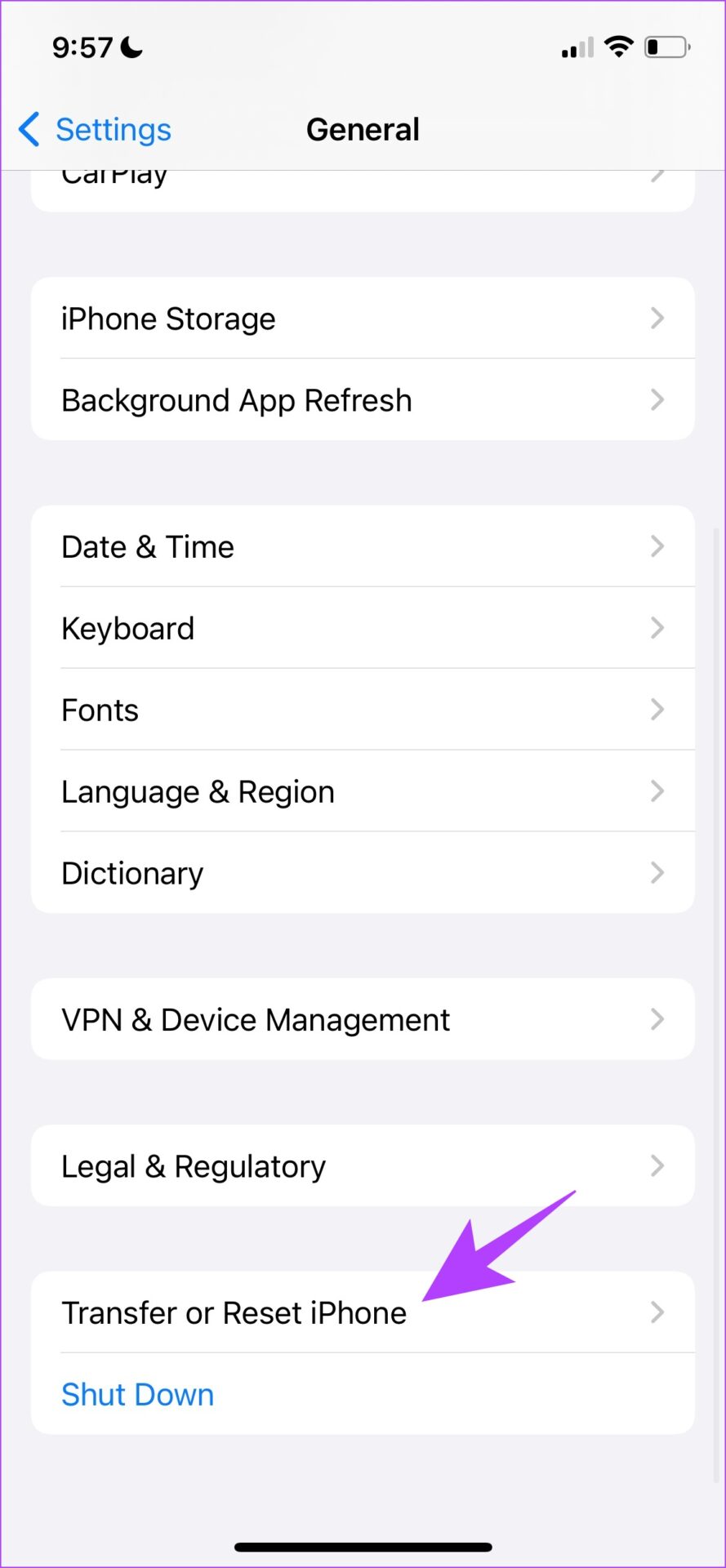
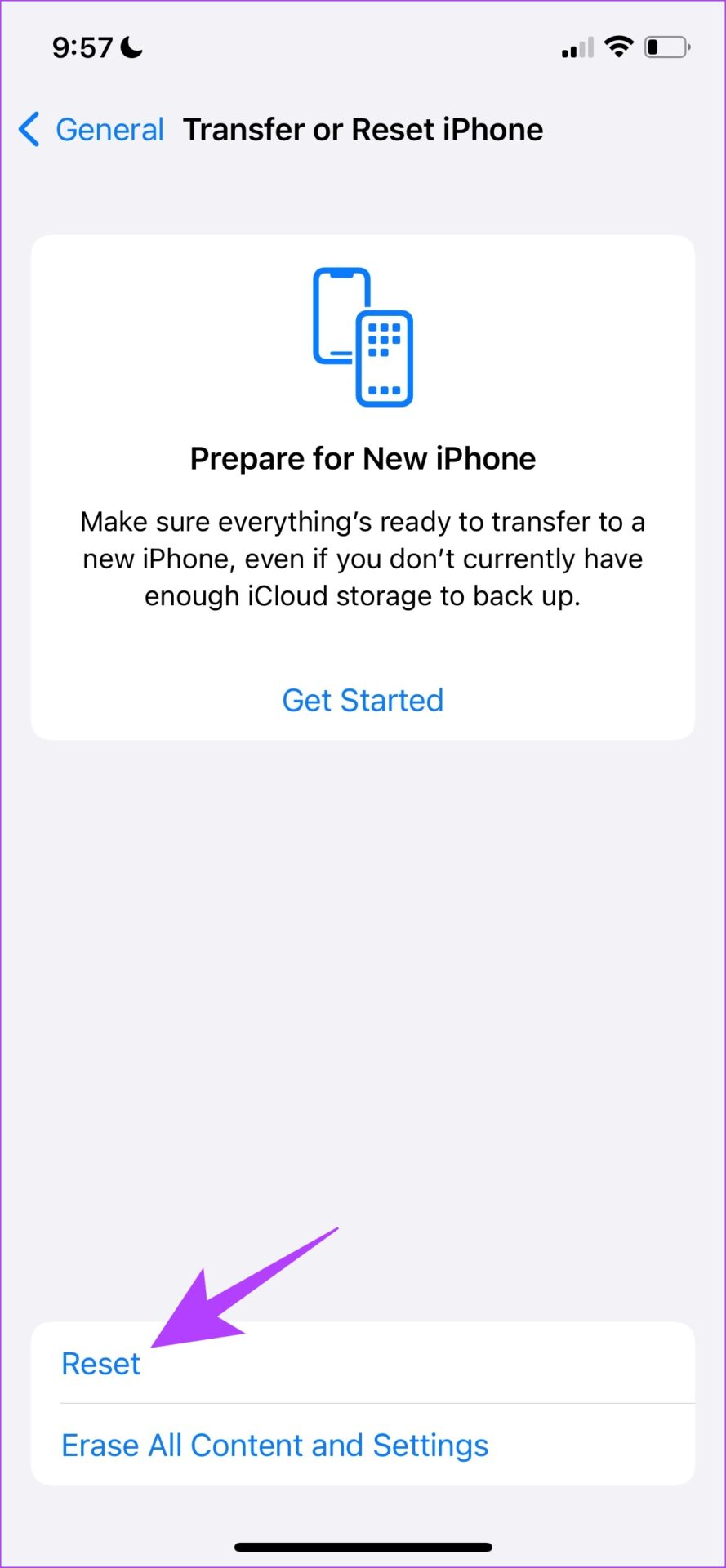
Vaihe 5: Napauta nyt Palauta verkkoasetukset. Anna salasana pyydettäessä.

Korjaa sijainti ei saatavilla-ongelma ystäväsi iPhonessa
Tässä on mitä ystäväsi voi tehdä, jos et näe hänen sijaintiaan iPhonessasi. Myös ystäväsi iPhonessa voi olla joitain ongelmia, joten ei ole reilua päätellä, että laitteesi on syyllinen.
Varmista ennen kuin jatkat, että ystäväsi on ottanut sijainnin jakamisen käyttöön iMessagessa tai Find My heidän iPhonessaan. Jos sijaintia ei jaeta siitä huolimatta, voit ehdottaa näitä menetelmiä ongelman ratkaisemiseksi.
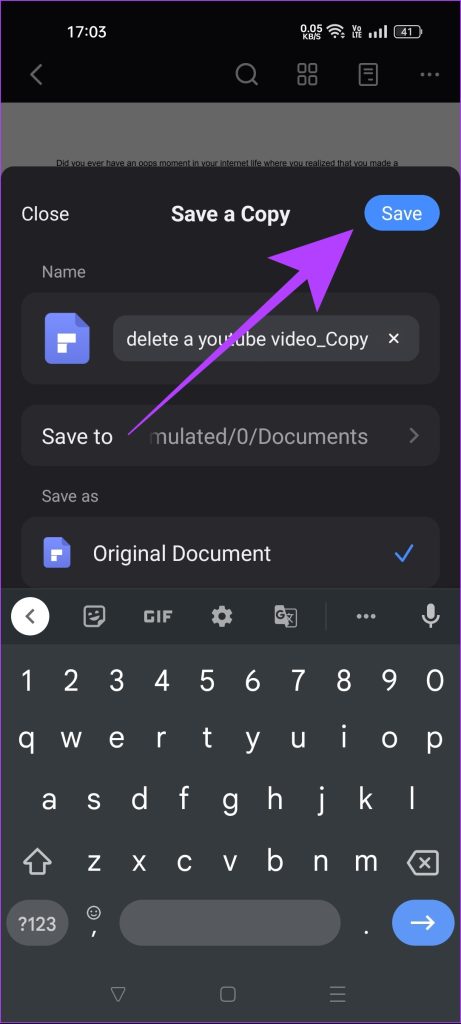
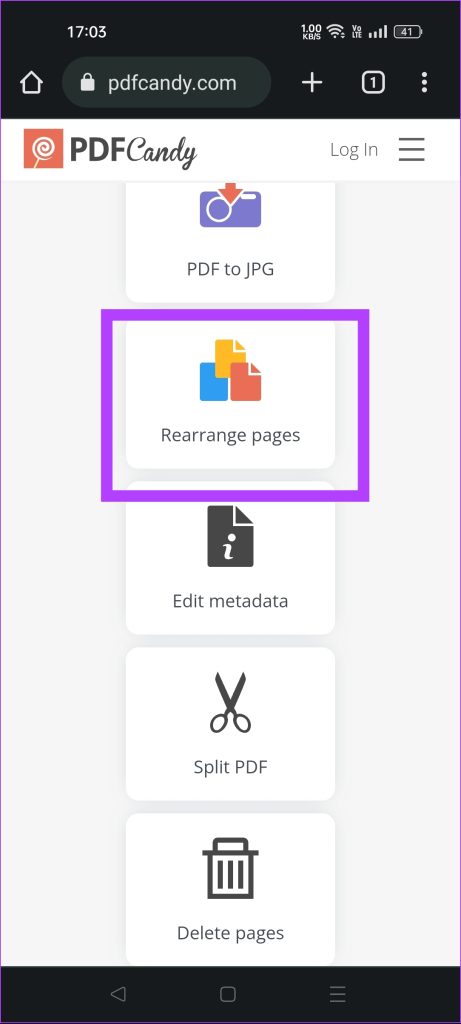
1. Poista virransäästötila käytöstä
Akunsäästö voi rajoittaa joitain iPhonesi akkua kuluttavia osia, mikä voi aiheuttaa ongelmia sijainnin jakamisessa. Siksi, jos ystäväsi valittaa, ettei hän voi nähdä sijaintiasi, yritä poistaa iPhonen akun säästö käytöstä.
Vaihe 1: Avaa Asetukset-sovellus.
Vaihe 2: Napauta Akku.

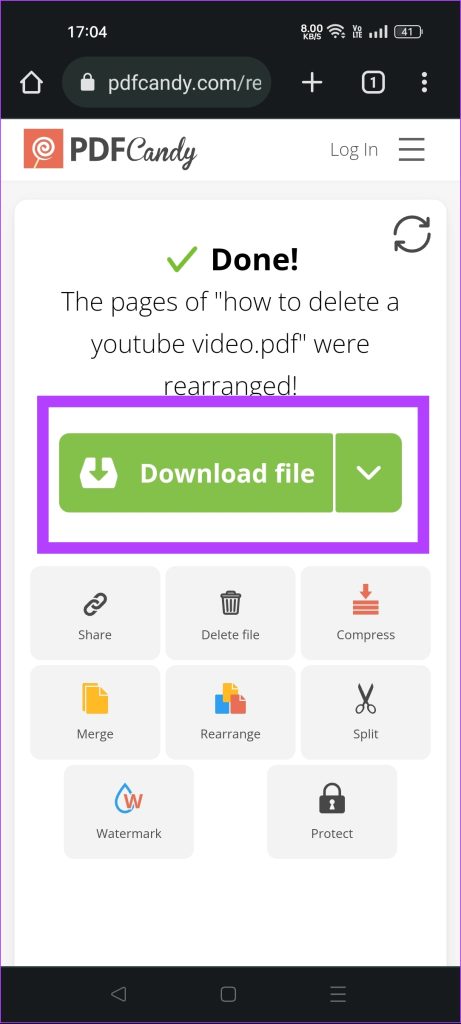
Vaihe 3: Käännä Ota Low Power Mode-tila pois päältä.
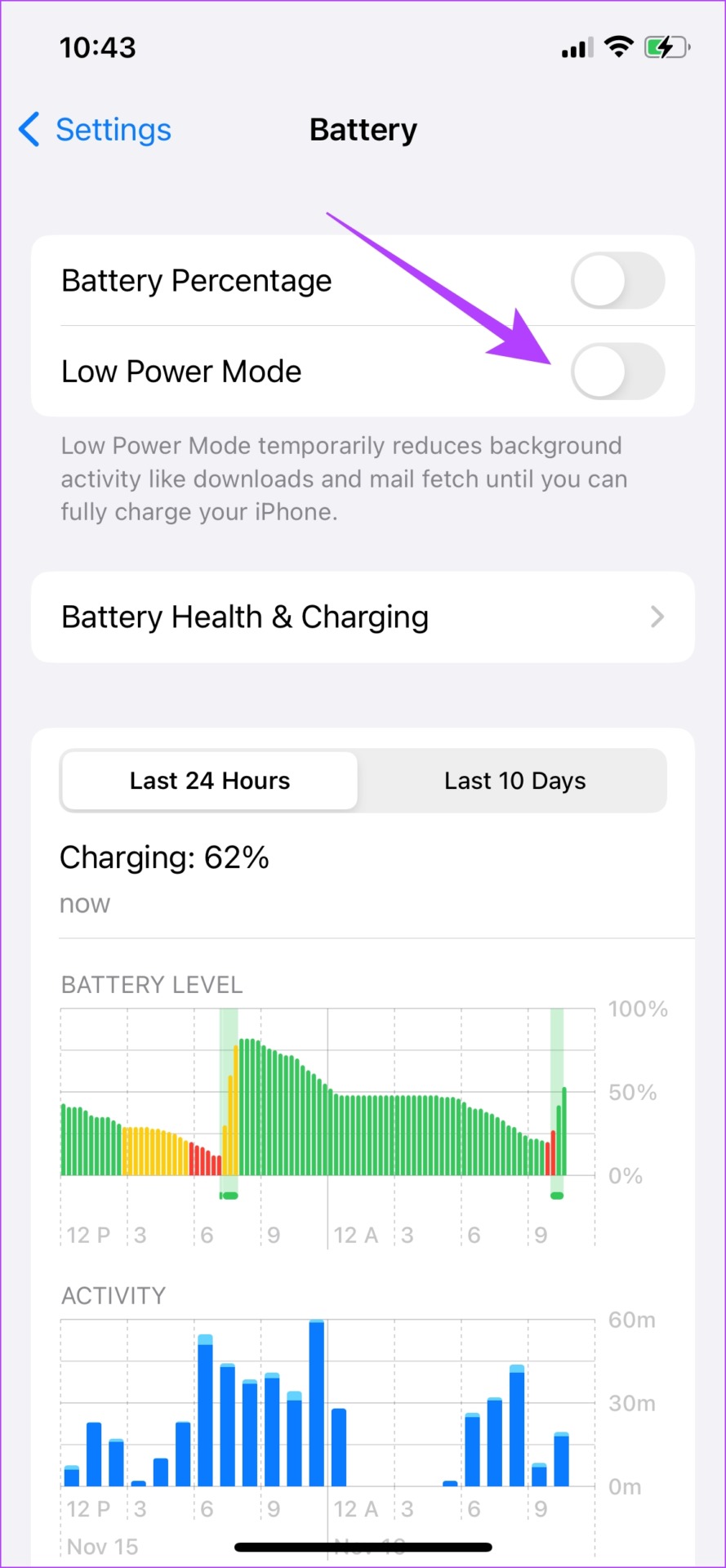
2. Tarkista, ovatko sijaintipalvelut käytössä
Voit jakaa sijainnin ystäväsi kanssa vain, jos sijaintipalvelut ovat alun perin käytössä. Varmista siis, että se on päällä. Sammuta se edelleen ja käynnistä se uudelleen yrittääksesi päivittää sijaintisi.
Vaihe 1: Avaa Asetukset-sovellus.
Vaihe 2: Napauta Tietosuoja ja turvallisuus.

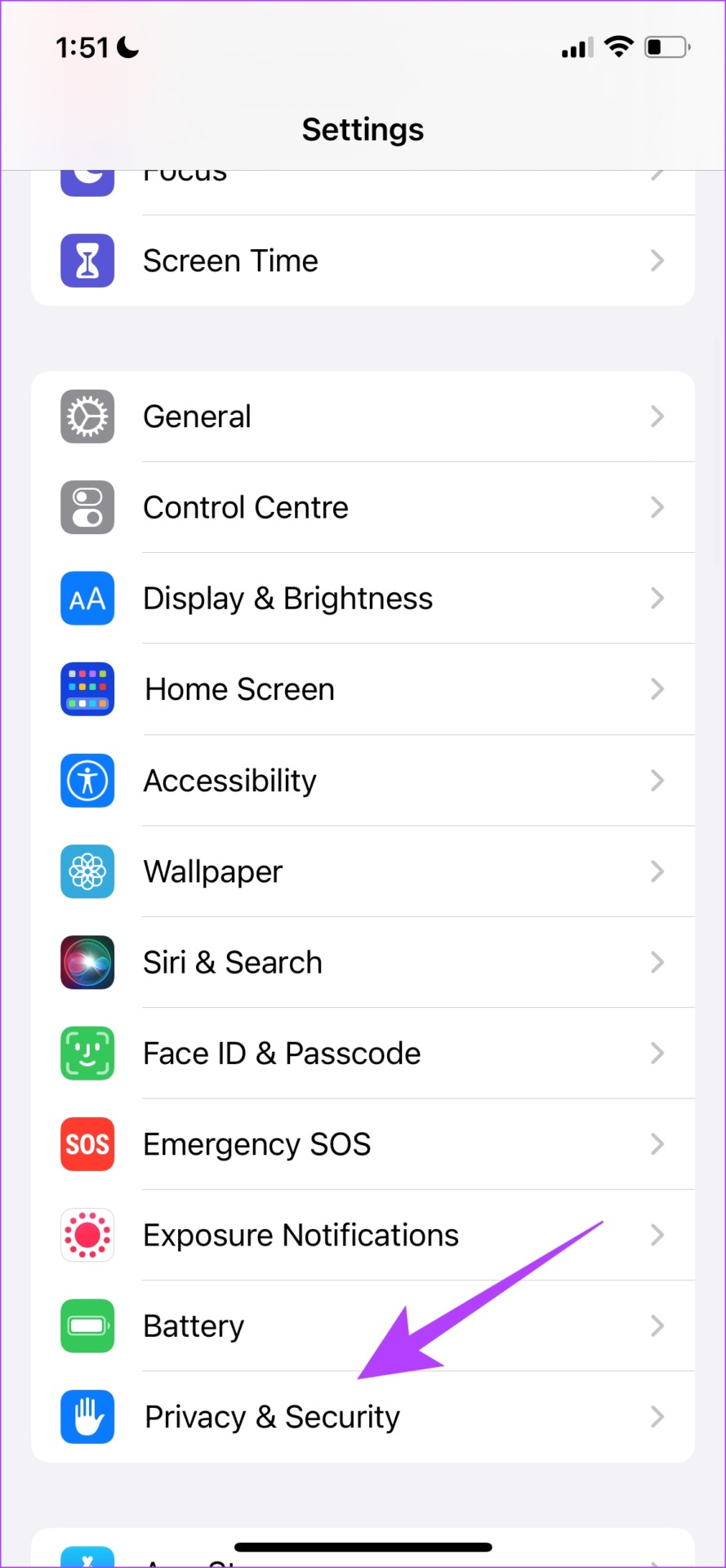
Vaihe 3: > Napauta Sijaintipalvelut.
Vaihe 4: Ota sijaintipalvelut käyttöön.
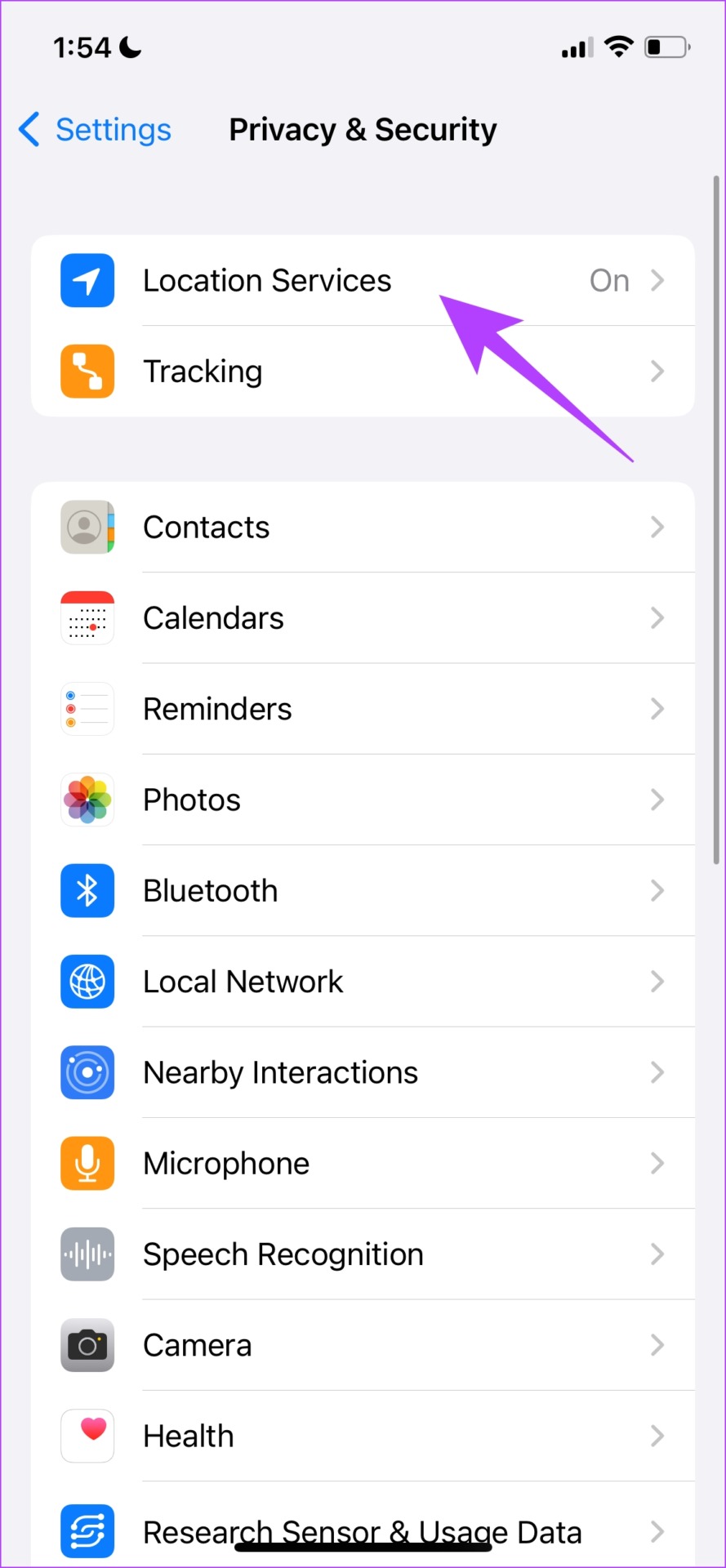
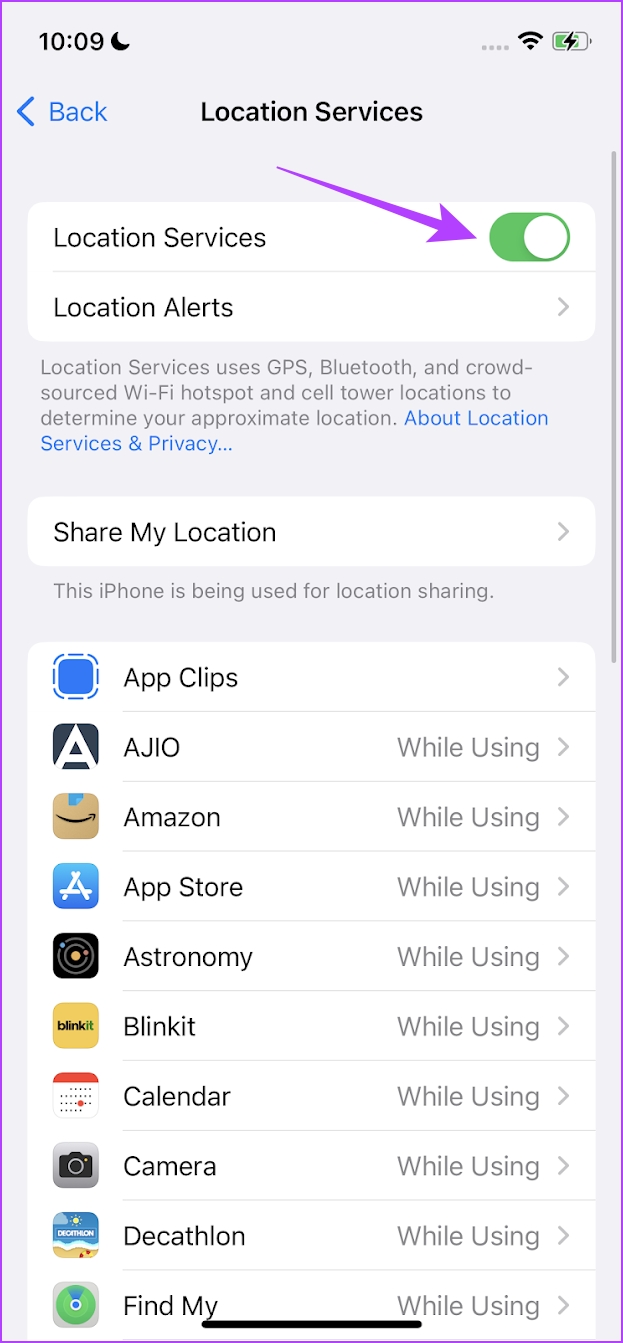
3. Tarkista iMessagen ja Find My-sovelluksen sijaintiluvat
Sijaintipalvelujen kytkemisen lisäksi iPhonessa sinun on myös varmistettava, että iMessage-ja Find My-sovelluksilla on lupa käyttää nykyistä sijaintiasi, jotta se voidaan jakaa ystävät.
Vaihe 1: Avaa Asetukset-sovellus.
Vaihe 2: Napauta Tietosuoja ja turvallisuus.

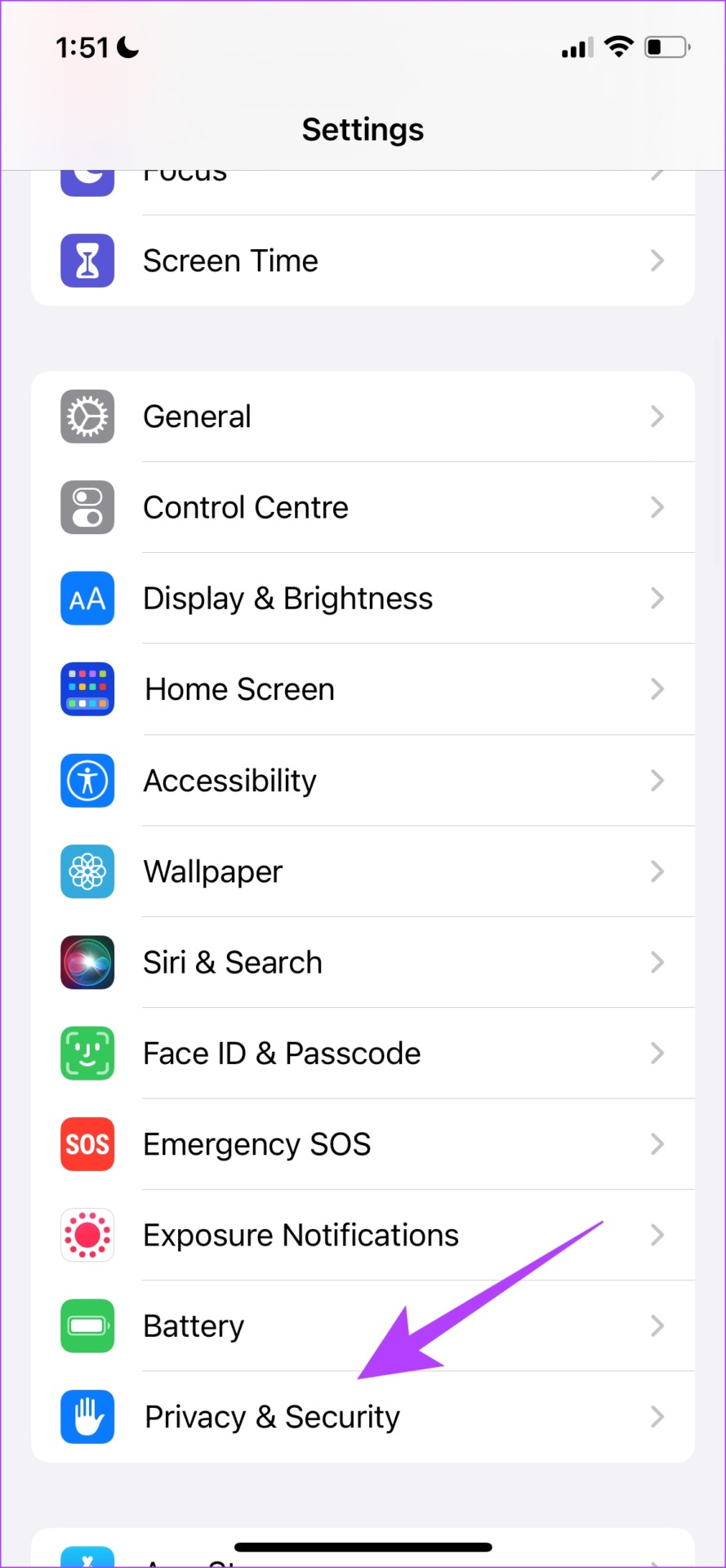
Vaihe 3: > Napauta Sijaintipalvelut.
Vaihe 4: Vieritä alas löytääksesi Find My.
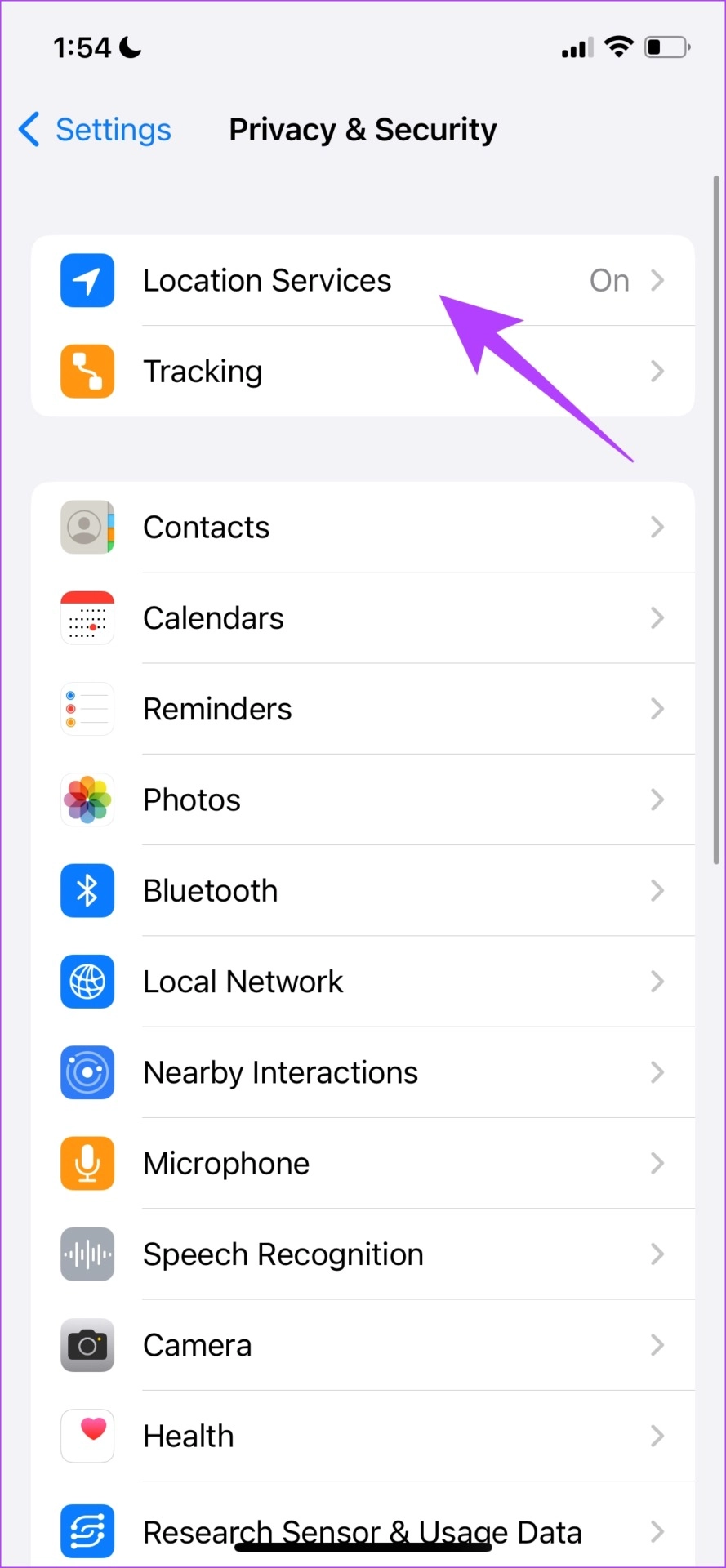
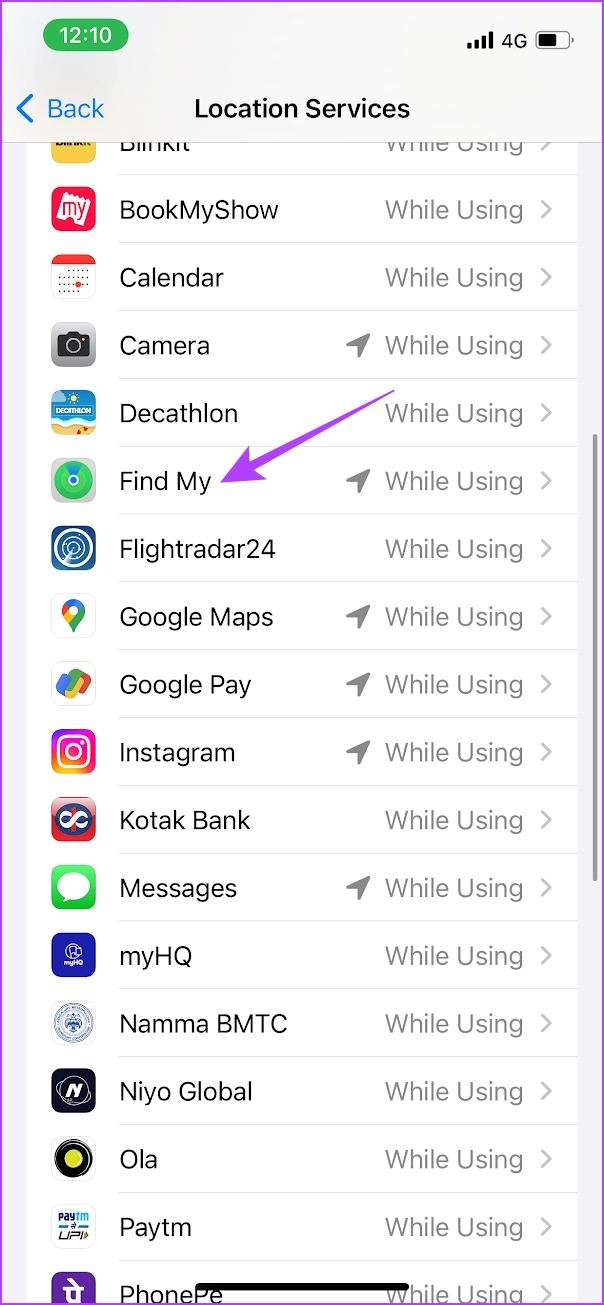
Vaihe 5: Napauta Sovellusta käytettäessä varmistaaksesi, että sovelluksella on pääsy sijaintiin käytön aikana.
Huomaa: toista yllä olevat vaiheet myös iMessagelle.
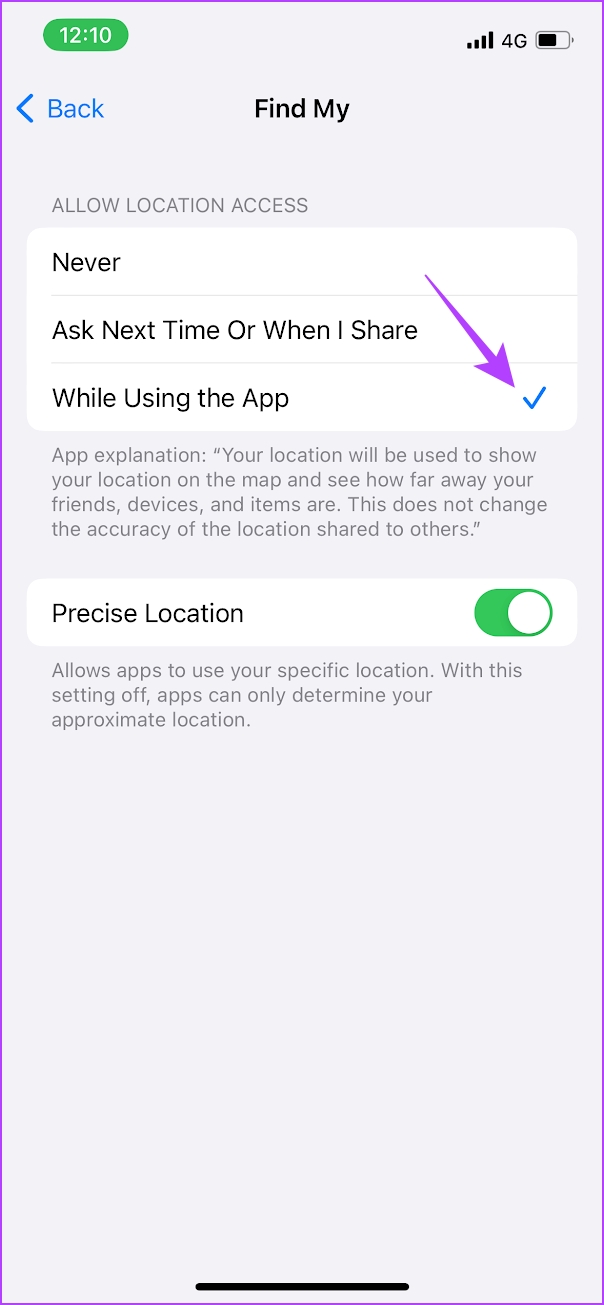
4. Tarkista päivämäärä ja aika
Jos iPhonesi päivämäärä ja kellonaika eivät täsmää, tarkan sijaintisi hakemisessa voi olla ongelmia. Varmista, että käytät iPhoneasi oikean päivämäärän ja ajan kanssa.
Vaihe 1: Avaa Asetukset-sovellus ja valitse Yleiset.

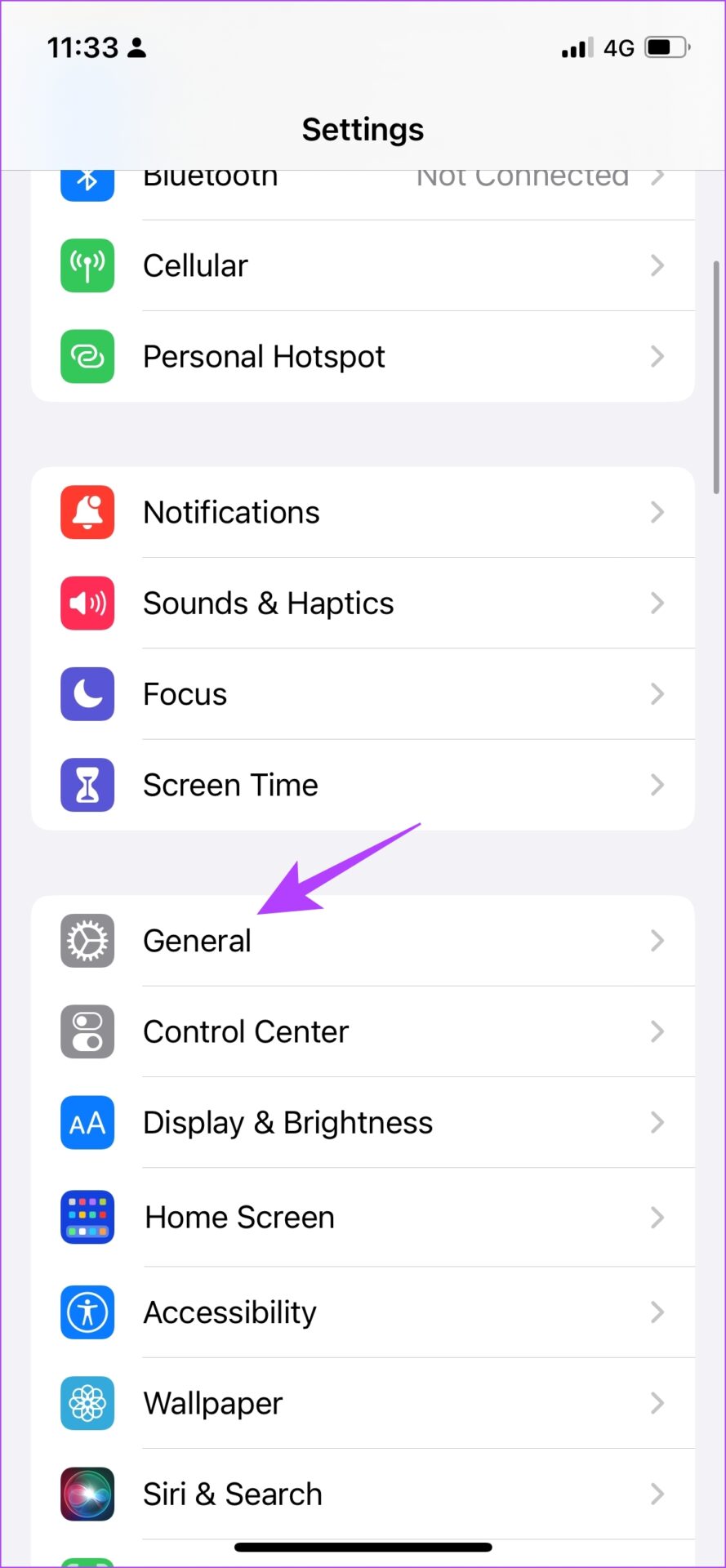
Vaihe 2: nyt , valitse Päivämäärä ja aika.
Vaihe 3: Ota käyttöön Aseta automaattisesti-valitsin.
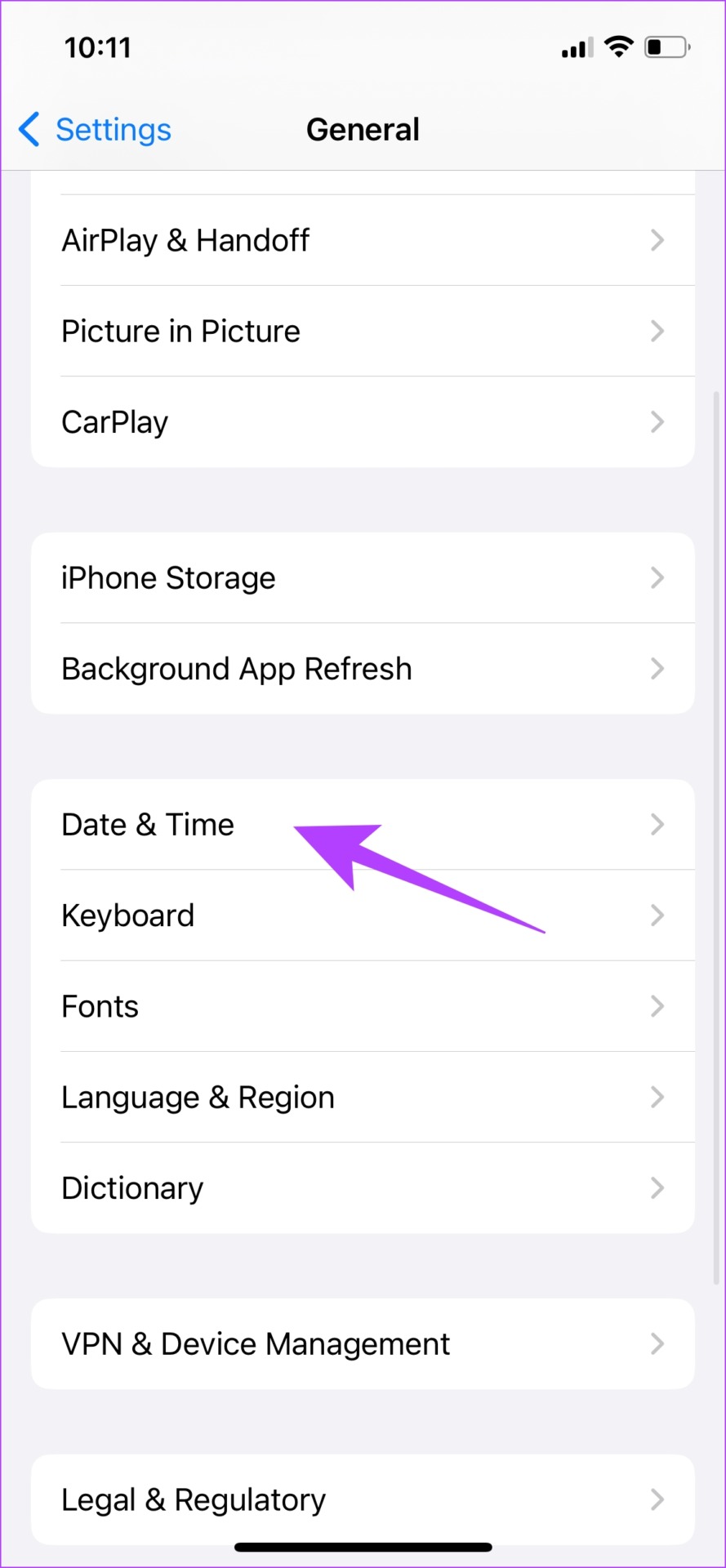
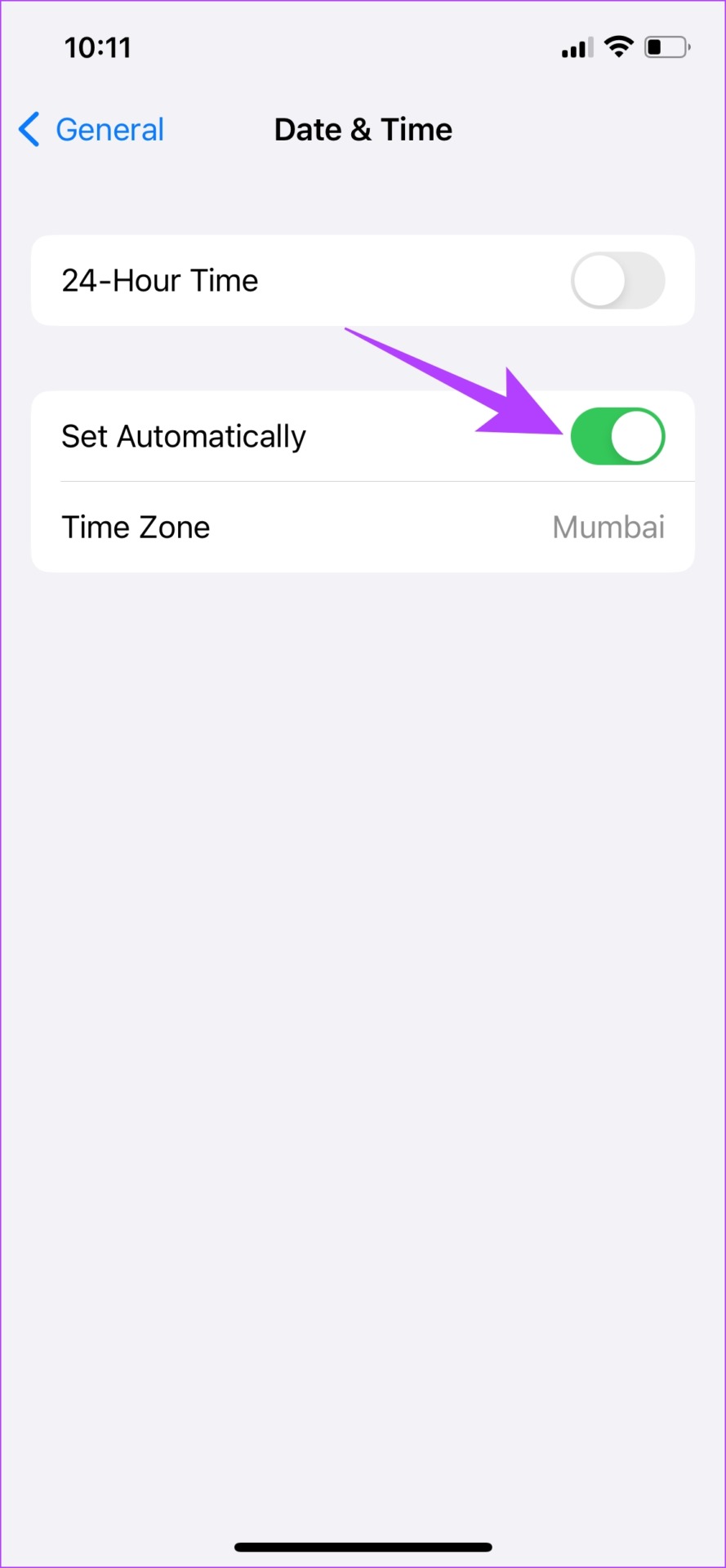
Tämä varmistaa, että iPhonesi päivämäärä ja aika asetetaan automaattisesti Internetistä aikavyöhykkeesi mukaan.
5. Tarkista verkkoyhteydet
Varmista, että iPhonesi on yhdistetty vahvaan Internet-yhteyteen, jotta voit jakaa sijaintisi tarkasti ystäväsi kanssa. Varmista lisäksi, että olet poistanut lentokonetilan käytöstä iPhonessasi.
Niin, tässä on kaikki, mitä sinun tulee tietää korjataksesi Sijainti ei saatavilla-virheen iPhonessa. Jos sinulla on kuitenkin lisäkysymyksiä, katso alla oleva UKK-osio.
Usein kysyttyä sijainnin jakamisesta iPhonessa
1. Kuinka kauan voit jakaa sijaintisi iPhonellasi?
Voit jakaa sijaintisi toistaiseksi iMessagessa ja Find My-sovelluksessa.
3. Onko live-sijainnin jakaminen turvallista iPhonessa?
Kyllä. Sijaintisi jakaminen Find My-palvelussa on turvallista iPhonessa. Varmista kuitenkin, että jaat sen tuntemiesi kanssa.
4. Tyhjentääkö live-sijainnin jakaminen iPhonessa akkua?
Sillä ei tiedetä olevan merkittävää vaikutusta iPhonesi akun käyttöikään.
Jaa sijainti nopeasti
Toivomme, että tämä artikkeli auttoi sinua korjaamaan”Sijainti ei ole saatavilla”iPhonessasi jakaessasi live-sijaintisi iMessagen tai Find My-sovelluksen kautta. Varmista kuitenkin, että jaat sijaintisi ihmisten kanssa, joihin luotat, erityisesti Find My-palvelussa. Lisäksi voit aina halutessasi poistaa jakamisominaisuuden käytöstä.